在視頻直播流行的時代,視頻采集和環出已逐漸被用戶所熟知。例如游戲雙機直播,用戶先通過視頻采集卡采集游戲畫面信號,再環出給游戲顯示器,在實現視頻采集的同時不影響游戲操作。但在視頻環出給顯示器時,用戶經常遇到畫面分辨率、幀率或色彩與視頻源不相符的現象,這都是由于設備之間EDID不匹配導致的。美樂威采集設備支持SmartEDID功能,能夠根據采集設備和環出設備的視頻處理能力,智能地選擇向視頻源設備發送 EDID,以確保采集設備和環出設備都能正常輸出信號。本文將在Windows系統環境下,結合游戲雙機直播介紹如何使用美樂威采集設備的SmartEDID功能。
所需設備:
信號源:一臺PS4 Pro游戲機(最高支持4Kp60視頻信號輸出)。
采集設備:一塊美樂威帶HDMI環出接口的采集設備。(本文以USB Capture HDMI 4K Plus和Pro Capture HDMI 4K Plus LT為例,最高支持4Kp60視頻信號輸入)。
環出設備:一臺游戲顯示器(最高支持2Kp60視頻信號輸入)。
其他設備:一臺直播電腦(本文以臺式機為例),兩根HDMI線纜和一根USB 3.0線纜。
SmartEDID功能開啟和關閉步驟:
1、使用美樂威采集設備來進行游戲視音頻采集和環出。具體設備連接如下圖所示:


2、對于美樂威采集棒, 打開美樂威USB Capture Utility V3軟件,在“HDMI”欄中,勾選“SmartEDID”表示開啟SmartEDID,則采集棒經比較后將輸入能力較弱一方(即游戲顯示器)的EDID發送給信號源,此時PS4 Pro輸出2Kp60視頻信號,采集設備和游戲顯示器皆可正常工作,顯示2Kp60畫面。
若不勾選“SmartEDID”表示關閉SmartEDID,則采集棒直接將自己的EDID發送給信號源,此時PS4 Pro輸出4Kp60視頻信號,采集棒可采集4Kp60的視頻信號,但顯示器無法顯示畫面。
勾選完“SmartEDID”,點擊“保存到設備”。
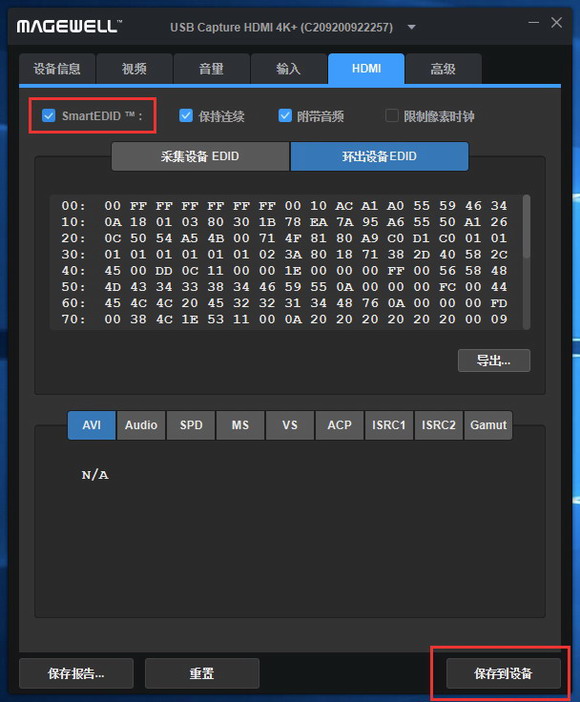
3、對于美樂威采集卡,運行“regedit”,打開注冊表編輯器。移動到“計算機\HKEY_LOCAL_MACHINE\SYSTEM\CurrentControlSet\Services\ProCapture\采集卡名稱\Board X, Channel X”目錄下,其中“Board X, Channel X”為板卡序號和通道序號。
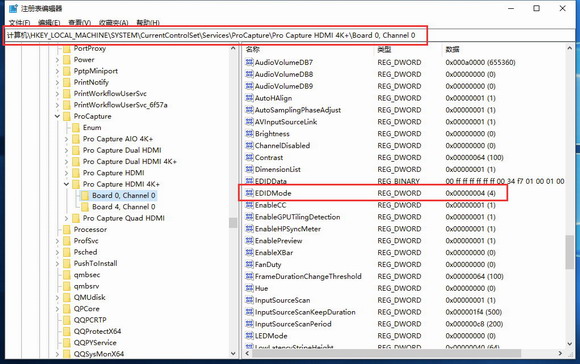
雙擊“EDIDMode”,選擇“十六進制”,在“數值數據”內填入數字1或4,1表示關閉SmartEDID,4表示開啟SmartEDID,點擊“確定”。其功能效果同上所述。
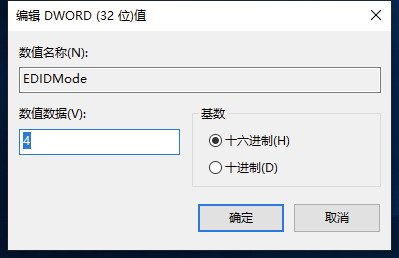
此外,美樂威Pro Convert HDMI Plus和Pro Convert HDMI 4K Plus編碼器也支持SmartEDID功能,登錄編碼器Web GUI,點擊“EDID”,在“輸入端口”欄中,勾選“SmartEDID”表示開啟SmartEDID,不勾選“SmartEDID”表示關閉SmartEDID。
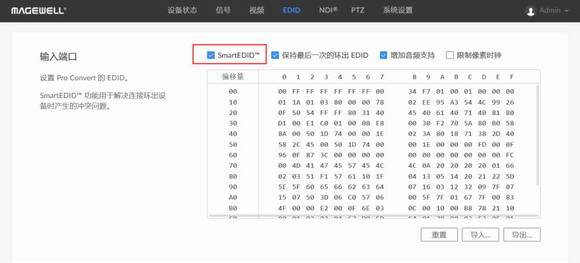
如果您還想了解Linux和Mac系統環境下如何開啟和關閉SmartEDID,或其他相關問題,請聯系美樂威技術支持:support@magewell.net。
美樂威(MAGEWELL)是一家專注于音視頻技術的設計研發型企業,于2011年成立,位于中國南京。
公司圍繞采集、編碼和傳輸三大核心技術推出了包括I/O、轉換和編碼三大產品系列。
產品服務于廣電制作和專業視聽兩大核心領域,并廣泛應用于視頻會議、醫療影像、教育培訓、娛樂服務等眾多垂直行業。
